Pandas DataFrame DataFrame.plot.scatter() 函数
Suraj Joshi
2023年1月30日
-
pandas.DataFrame.plot.scatter()的语法 -
示例代码:用
DataFrame.plot.scatter()生成散点图 -
示例代码设置使用
DataFrame.plot.scatter()生成的散点图中点的颜色 -
示例代码:在使用
DataFrame.plot.scatter()生成的散点图中设置点的大小
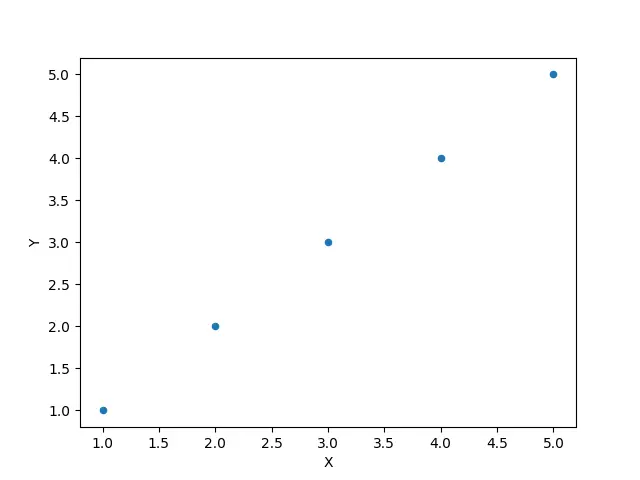
pandas.DataFrame.plot.scatter() 从给定的 DataFrame 列创建一个散点图。
pandas.DataFrame.plot.scatter() 的语法
DataFrame.plot.scatter(x, y, s=None, c=None, **kwargs)
参数
x |
整数或字符串。沿 X 轴放置的列名或位置。 |
y |
整数或字符串。沿 Y 轴放置的列名或位置。 |
s |
标量或 array_like。散点图上每个点的大小 |
c |
字符串,整数或 array_like。散点图上每个点的颜色 |
**kwargs |
DataFrame.plot() 的关键字参数 |
示例代码:用 DataFrame.plot.scatter() 生成散点图
import pandas as pd
import matplotlib.pyplot as plt
df = pd.DataFrame({'X':
[1,2,3,4,5],
'Y': [1, 2, 3,4,5],
'Z': [3,4,5,6,1]})
scatter_plot=df.plot.scatter(x='X',y='Y')
scatter_plot.plot()
plt.show()
输出:
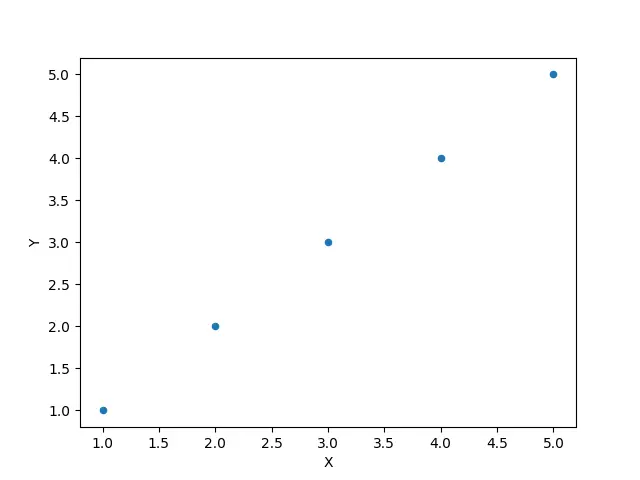
本方法生成一个散点图,X 列沿 X 轴放置,Y 列沿 Y 轴放置。我们使用 matplotlib.pyplot 来显示生成的图。
示例代码设置使用 DataFrame.plot.scatter() 生成的散点图中点的颜色
import pandas as pd
import matplotlib.pyplot as plt
df = pd.DataFrame({'X':
[1,2,3,4,5],
'Y': [1, 2, 3,4,5],
'Z': [3,4,5,6,3]})
scatter_plot=df.plot.scatter(x='X',y='Z',c="Red")
scatter_plot.plot()
plt.show()
输出:
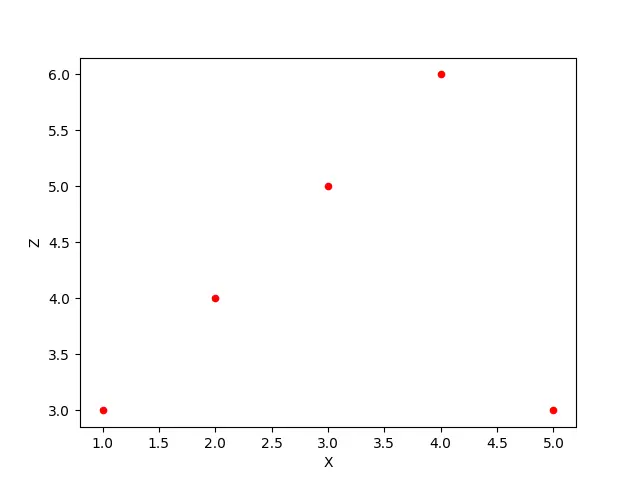
本方法生成一个散点图,其中 X 列沿 X 轴放置,Z 列沿 Y 轴放置。散点图中的点的颜色是通过 DataFrame.plot.scatter() 函数中的参数 c="Red"设置为红色。
你也可以使用 c 参数设置散点图中其他点的颜色。
示例代码:在使用 DataFrame.plot.scatter() 生成的散点图中设置点的大小
import pandas as pd
import matplotlib.pyplot as plt
df = pd.DataFrame({'X':
[1,2,3,4,5],
'Y': [1, 2, 3,4,5],
'Z': [3,4,5,6,3]})
scatter_plot=df.plot.scatter(x='X',y='Z',s=50,c="Green")
scatter_plot.plot()
plt.show()
输出:
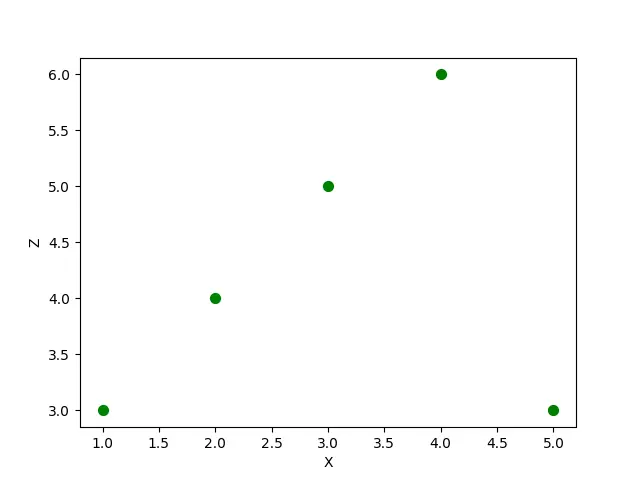
本方法生成一个散点图,列 X 沿 X 轴放置,列 Z 沿 Y 轴放置。通过 DataFrame.plot.scatter() 函数中的 c="Green"和 s=50 作为参数,将散点图中的点的颜色设置为绿色,点的大小设置为 50。
作者: Suraj Joshi
Suraj Joshi is a backend software engineer at Matrice.ai.
LinkedIn